Padomi, kā Windows uzdevumjoslai pievienot papildu pulksteņus un laika joslas

Kā pievienot papildu pulksteņus / laika joslas operētājsistēmas Windows 8 vai 7 uzdevumjoslai
Uzdevumjoslā noklikšķiniet uz Pulkstenis un pēc tam noklikšķiniet uz Mainīt datuma un laika iestatījumus…
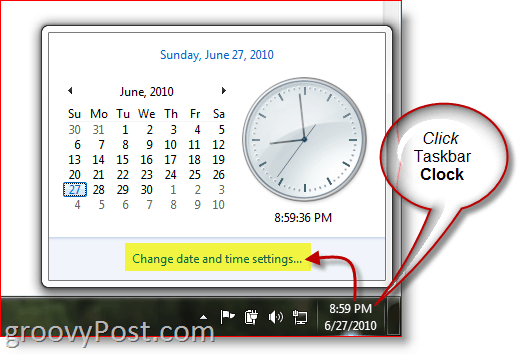
Noklikšķiniet uz cilnes Papildu pulksteņi un atzīmējiet izvēles rūtiņu vai nu 1, vai 2 papildu pulksteņos. Izmantojot nolaižamo izvēlni, izvēlieties papildu laika joslas un piešķiriet tām vārdu. Kad esat pabeidzis, noklikšķiniet uz Labi.
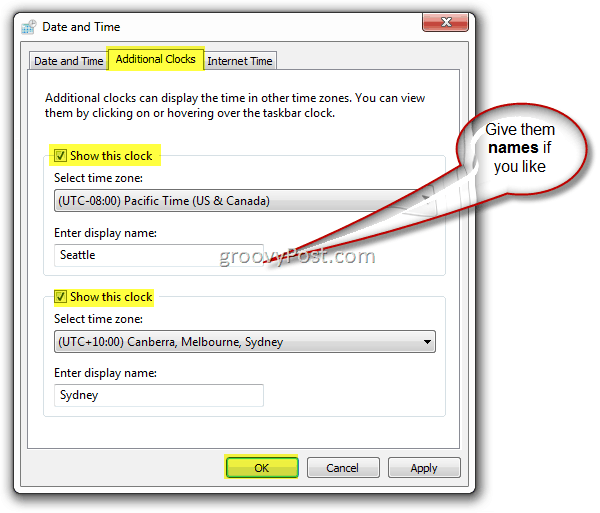
Un tas arī viss Klikšķis pulkstenis atkal uzdevumjoslā un jaunie pulksteņivajadzētu visiem parādīties! Zemāk redzamajā piemērā es šonedēļ esmu Eiropā, tomēr ar šo riebīgo galu man ir viegli pārbaudīt laiku gan uz vietas, gan mājās, gan Sidnejā!
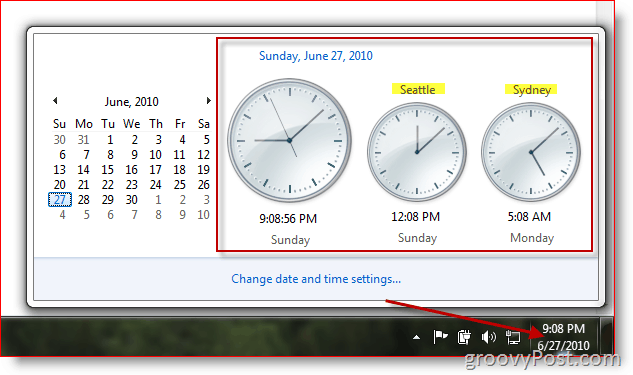
Gan Windows 7, gan Windows 8 jums ir tikai divi papildu pulksteņi. Tāda ir arī iespēja, ja Outlook 2010 kalendāram vēlaties pievienot papildu laika joslu.
Redaktoru piezīme - no groovyArchives
Šī apmācība ir atjaunināta ziņa no mūsu arhīviem. Nesen atjaunināts operētājsistēmai Windows 8, es vēlējos to atkal kopīgot ar groovyReaders.









Atstājiet savu komentāru